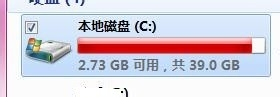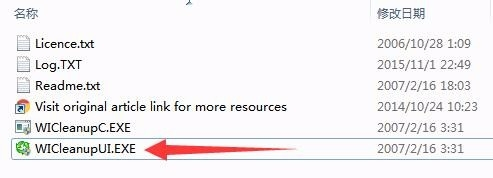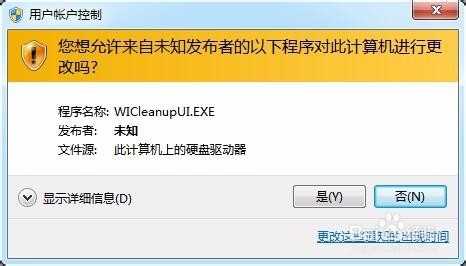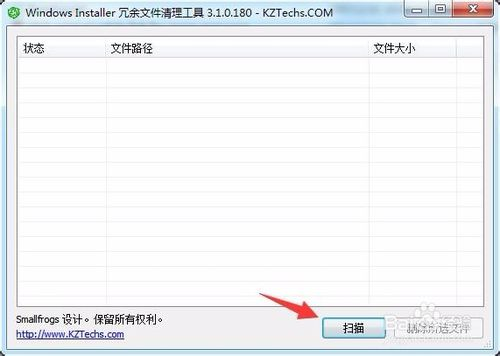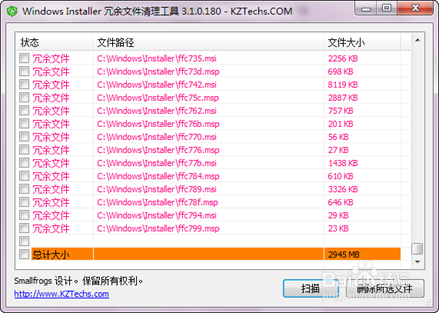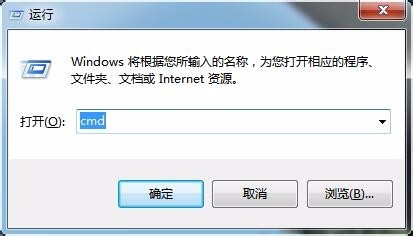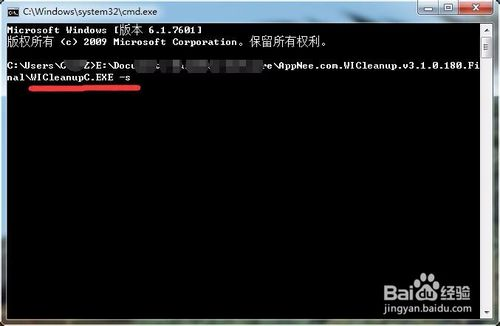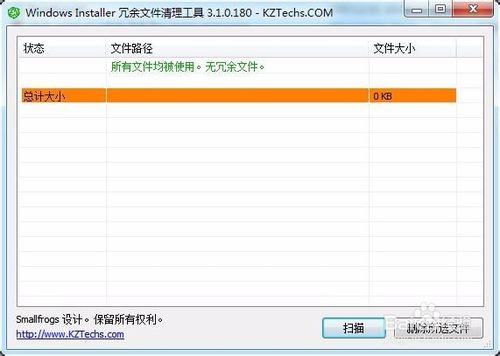方法/步骤
从网络上下载WICleanup,并双击运行WICleanupUI。注意,在win7下一般会弹出“用户账户控制”窗口,点击“是”按钮即可。
运行后,打开WICleanup运行界面,可以通过扫描按钮开始扫描Installer冗余文件。
扫描1~2分钟就可以结束,可以看到冗余文件列表,列表底部可以看到所有冗余文件的总的大小。用户可以通过点击左侧的方框选定要清理的冗余文件,然后点击删除所选文件,一一完成删除。如何批量删除所有冗余文件,请看4.
一般情况下,Installer中冗余文件会很多,逐一删除确实不高效。这时可以采用这个工具的命令行来完成删除。采用快捷键windows+R,打开运行窗口,并输入cmd。
开启cmd后,按照图片内容输入命令,即可完成所有冗余文件的删除。
重新运行WICleanupUI,可以看到windows installer所有冗余文件清理完毕。
END